Как сделать скрытый текст в Word (Ворд)
В некоторых случаях может понадобиться скрыть часть объектов в документе Microsoft Office Word. Невидимыми можно сделать текст, таблицы и прочие элементы.
Какой бы объект не понадобилось сделать невидимым, для начала он выделяется.
Дальше вызвать окно для настройки параметров в разделе «Шрифт» на закладке «Главная» (или нажать комбинацию клавиш Ctrl + D) и поставить отметку для характеристики «скрытый».
Объект (текст) исчезнет. На рисунке ниже представлен режим отображения скрытых символов, поэтому выделенный невидимый текст подчеркнут пунктирной линией.
Те же самые действия можно выполнить и с помощью клавиатуры, нажав сочетание клавиш Ctrl + Shift + H.
Какой бы объект не понадобилось сделать невидимым, для начала он выделяется.
Дальше вызвать окно для настройки параметров в разделе «Шрифт» на закладке «Главная» (или нажать комбинацию клавиш Ctrl + D) и поставить отметку для характеристики «скрытый».
Объект (текст) исчезнет. На рисунке ниже представлен режим отображения скрытых символов, поэтому выделенный невидимый текст подчеркнут пунктирной линией.
Те же самые действия можно выполнить и с помощью клавиатуры, нажав сочетание клавиш Ctrl + Shift + H.
Рейтинг:
(голосов:1)
Предыдущая статья: Word: как сделать точки для содержания (Ворд)
Следующая статья: Как вставить текст в фигуру в Word (Ворд)
Следующая статья: Как вставить текст в фигуру в Word (Ворд)
Не пропустите похожие инструкции:
Комментариев пока еще нет. Вы можете стать первым!
Популярное
Авторизация









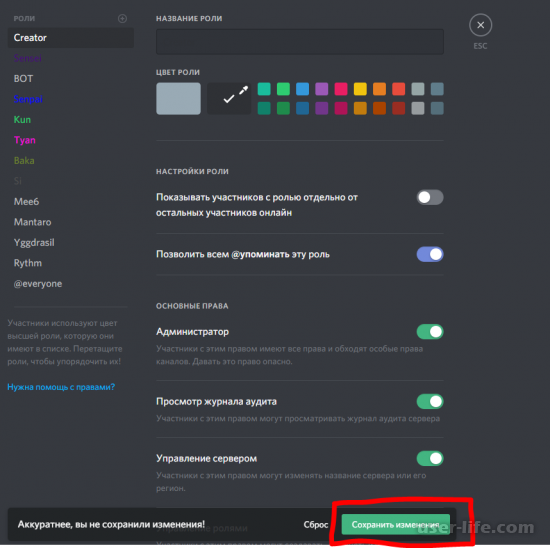








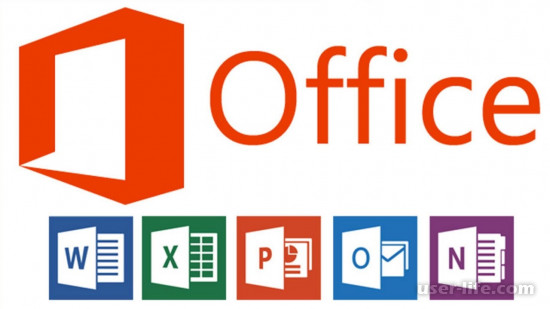







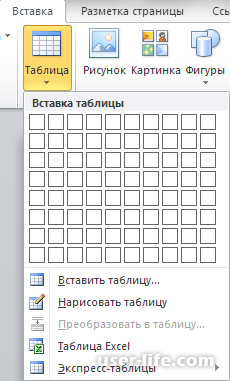










Добавить комментарий!